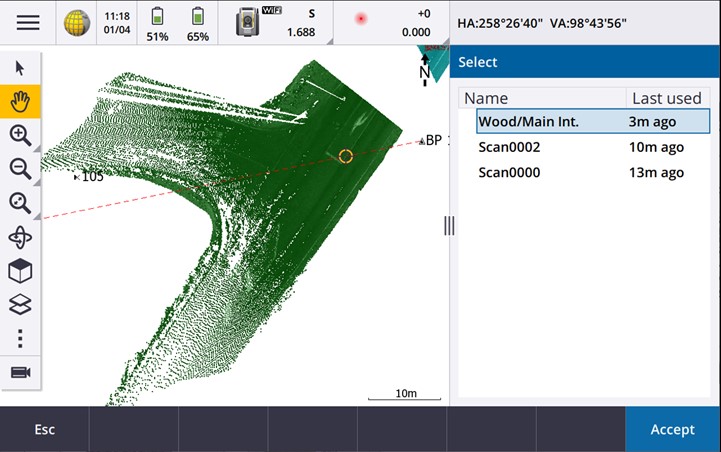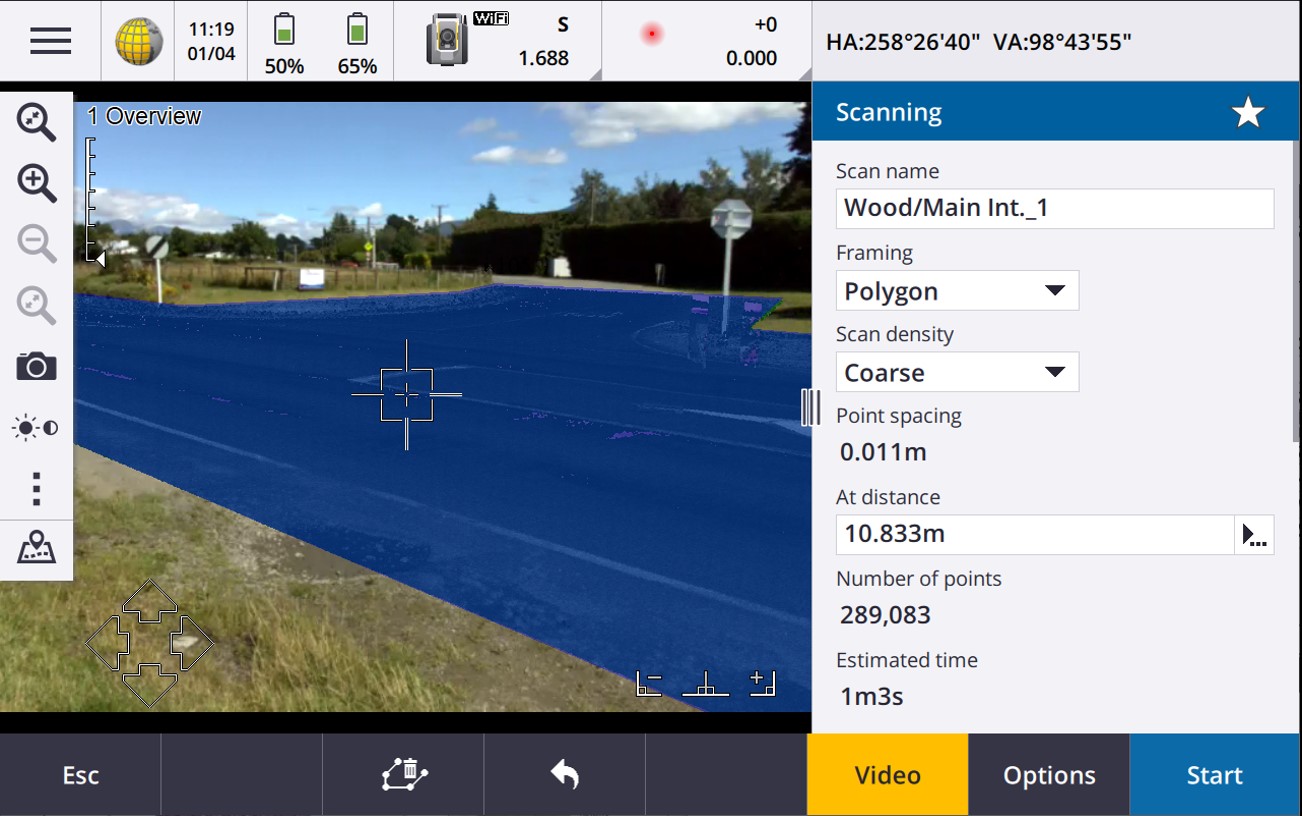Lưu và lặp lại lần scan giúp người dùng tiết kiệm được nhiều thời gian cho việc thao tác tại hiện trường. Làm thế nào để sử dụng tính năng này trên Máy toàn đạc kết hợp quét laser 3D Trimble SX10 và Trimble SX12? Bạn đọc hãy cùng Đất Hợp theo dõi bài viết dưới đây.
Thao tác lưu và lập lại lần scan (lần quét) trên Trimble SX10 và Trimble SX12
Nếu người dùng đang sử dụng các thiết bị Toàn đạc điện tử kết hợp quét laser 3D Trimble SX10, Trimble SX12 với phiên bản phần mềm Trimble Access 2020.20 trở lên để scan cùng một khu vực nhiều lần, giờ đây, người dùng có thể thực hiện thao tác lặp lại lần scan (quét) nhanh chóng và dễ dàng bằng cách tải lại khung scan và tham số cài đặt từ lần scan trước trong cùng một Job hoặc liên kết với Job khác.
Ví dụ: Người dùng có thể scan một giao lộ trước và sau khi thực hiện cải tạo sửa chữa, sử dụng lại cùng một khung scan để scan, cùng một khu vực chính xác cho phép việc so sánh trở nên đơn giản hơn. Ngoài ra, việc lặp lại lần scan cũng cho phép các kỹ sư giám sát khối lượng, tiến độ công việc tại công trường bằng việc so sánh dữ liệu giữa hai lần scan.
Bước 1: Thiết lập khung scan và tham số cài đặt cho 1 lần scan
Để thực hiện, đầu tiên người dùng cần thiết lập khung scan và tham số cài đặt 1 lần scan.
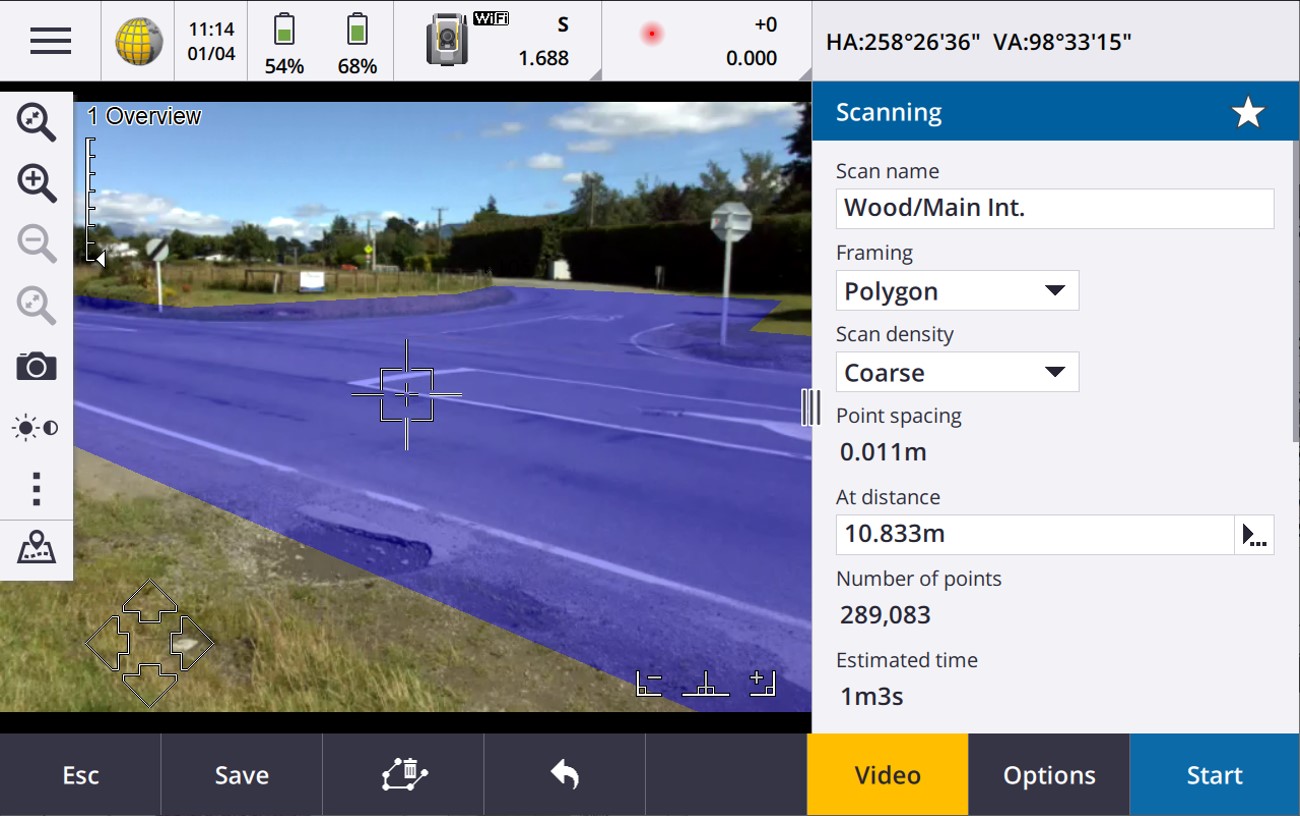
Hình 1. Cài đặt khung scan và tham số cài đặt.
Người dùng có thể thiết lập khung scan tại mục Framing với các chế độ như:
- Rectangle – Khung chữ nhật.
- Polygon – Đường bao.
- Horizontal band – Khung ngang.
- Full dome – Quét toàn bộ (360°x148°).
Đặt tên cho lần scan tại mục Scan name. Người dùng sau khi thiết lập xong thông số có thể bấm chọn Save để lưu lại thông tin lần scan mà không cần phải thực hiện scan.
Bước 2: Lựa chọn thông tin lần scan trước để thực hiện lặp lại lần scan
Để thực hiện tải lại lần scan, tại cửa sổ chính Scanning, bấm chọn Load sau đó chọn lần scan trên danh sách chọn.
Hình 2. Lựa chọn thông tin lần scan trước để thực hiện lặp lại lần scan.
Tuy nhiên, người dùng cần phải đảm bảo các yêu cầu sau:
- Vị trí thiết bị phải được thiết lập vào đúng vị trí mốc của lần quét trước.
- Người dùng có thể thực hiện đo khoảng cách chính xác vào đối tượng tại mục At Distance để kiểm tra mức độ đồng bộ giữa hai lần thiết lập.
Bước 3: Thực hiện lặp lại lần scan trên Trimble SX10, SX12
Sau khi tải lại xong, người dùng có thể bấm chọn Start để thực hiện lặp lại lần scan, nếu cần thiết có thể thiết lập lại thông số cài đặt lần scan. Tên của lần scan tiếp theo, sẽ là tên scan ban đầu với hậu tố _1. Hậu tố này cũng sẽ tăng lên cho mọi lần scan tiếp theo với cùng một khung scan.
Hình 3. Cửa sổ Scanning sau khi thực hiện tải lại lần scan trước.
Thao tác lặp lại lần scan trên Trimble SX10 và Trimble SX12 đã hỗ trợ rất tốt cho người dùng trong quá trình thực hiện công việc. Bên cạnh tính năng này, bộ đôi Toàn đạc kết hợp quét laser 3D nhà Trimble (Trimble SX10 và Trimble SX12) cũng thu hút người dùng bởi nhiều tính năng hữu ích khác.
Là thế hệ mới nhất của dòng Toàn đạc quét laser 3D, Trimble SX12 có nhiều ưu điểm vượt bậc so với SX10. Liên hệ Đất Hợp để được tư vấn chi tiết hơn. Hotline liên hệ: 0903 825 125.
>> Xem thêm: Có gì mới trên Trimble SX12?
Mọi thông tin xin vui lòng liên hệ:

CÔNG TY TNHH ĐẤT HỢP
Địa chỉ: Số 2, Đường số 4, Khu nhà ở Vạn Phúc 1, P. Hiệp Bình Phước, TP. Thủ Đức, TP. HCM
Tel: (028).3.6208.606
Mobile: 0903 825 125
Email: cskh@dathop.com.vn
Website: https://dathop.com/ – https://dathop.com.vn/
Fanpage: https://www.facebook.com/congtydathop